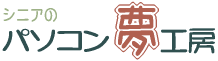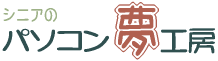|
�u�ւ�v�Ɓu����v�𗘗p�������G�ȊO���̍쐬 |
|
|
�u�Áv�Ɓu���v����u �v������܂��傤�B �v������܂��傤�B
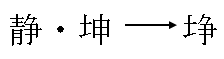
|
|
�P�D�u�O���G�f�B�^�v���N�����A������o�^����ꏊ�i�R�[�h�j��I������B
�uOK�v���N���b�N���܂��B
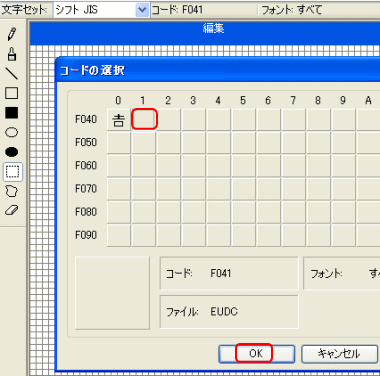 |
|
�Q�D�@�u�ҏW�v����A�u�����̃R�s�[�v���N���b�N����
 |
|
�R�D�u�t�I���g���v���N���b�N����
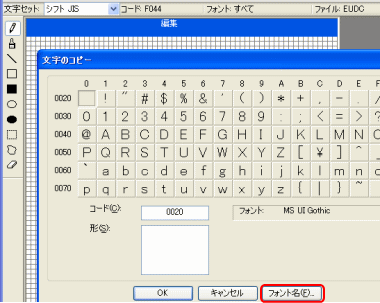 |
|
�S�D�@�g�p����t�I���g���uMS�����v��I�����A�A�uOK�v���N���b�N����B
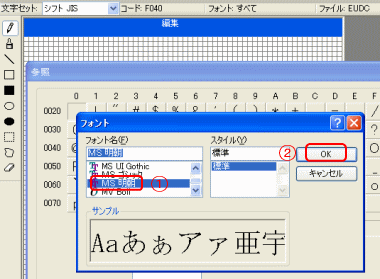 |
|
�T�D�����̕�����I������
�@�u�`�v�Ɂu�����v�Ɠ��͂������ϊ����āu�Áv��I�т܂��B
�A�uOK�v���N���b�N���܂��B
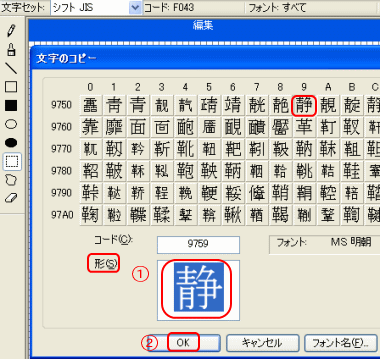 |
|
�U�D�������C������
�u�ҏW�v�̉�ʂɁu�Áv���ł��܂��B
�c�[���o�[�́u�l�p�`�I���v�Łu�v�̕������h���b�O���Ĉ݂͂܂��B
�I�������������u�ҏW�v�@�ˁ@�u����v�ŏ����܂��B
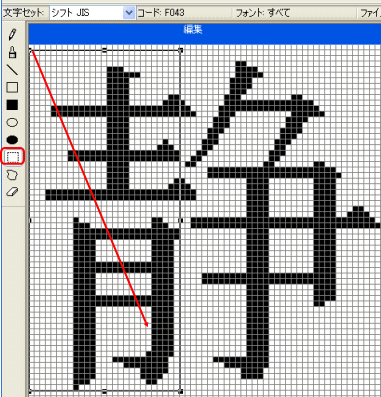 |
|
�c���������́u�����S���v�ŏ����܂��B
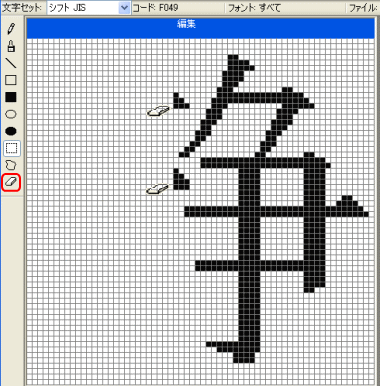 |
|
�V�D�u�ւ�v���R�s�[���镶�����Ăэ���
�u���j���[�o�[�v�́u�E�B���h�E�v����u�Q�Ɓv���N���b�N���܂��B
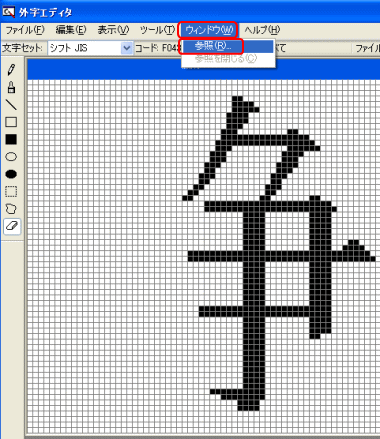
�u�t�H���g�v���uMS�����v�ɂ��܂��B
�@�y�G���g���������u���v���Q�Ɖ�ʂɌĂэ��ނ��߁A�u�`�v�Ɂu����v�Ɠ��͂��A�����ϊ����āu���v��I�т܂��B�@�u���v�łȂ��Ă��A�y�G�̊����Ȃ�m���Ă��銿�����Q�Ɖ�ʂɌĂяo���Ă��������B
�A�uOK�v���N���b�N���܂��B
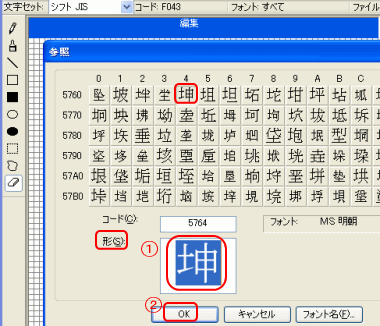
�u�Q�Ɓv��ʂɁu���v���Ăяo����܂��B
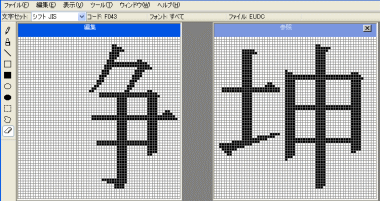 |
|
�W�D�u�ւ�v��t����
�u�l�p�`�I���v�Łu�y�v�̕������͂݁A�h���b�O���A�u�ҏW��ʁv�ɓ\��t���܂��B
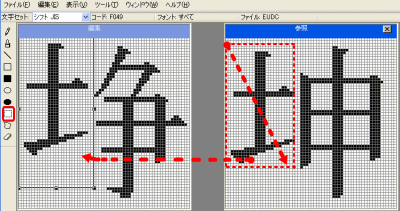 |
|
�V�D�쐬�����O����ۑ�����
 ���쐬����܂����B ���쐬����܂����B
�u�ҏW�v�́u�����R�[�h�ŕۑ��v���N���b�N���܂��B
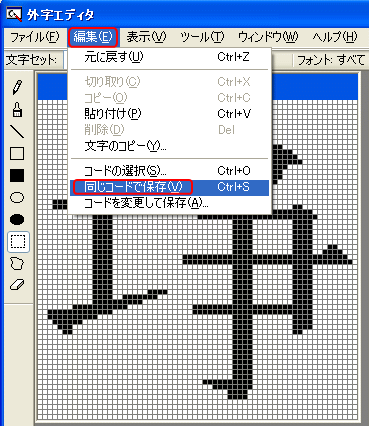 |
|
�W�D�ۑ������O�����m�F����
�u�ҏW�v�́u�R�[�h�̑I���v���N���b�N����ƁA������u �v���ۑ�����Ă��܂��B �v���ۑ�����Ă��܂��B
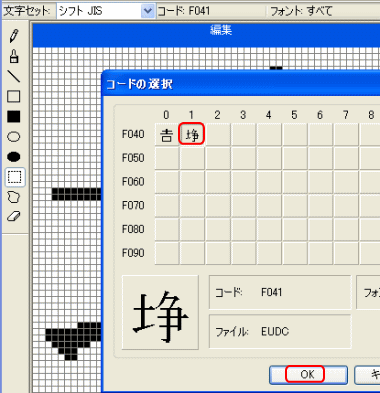 |
|
|